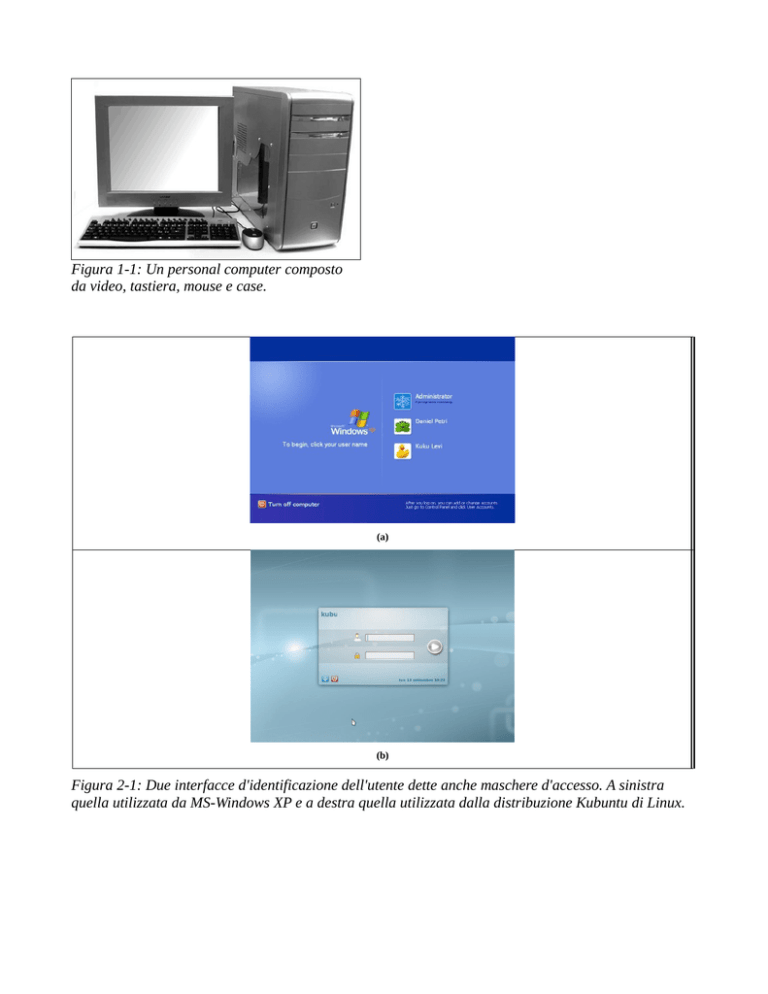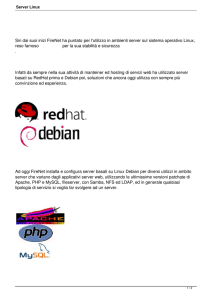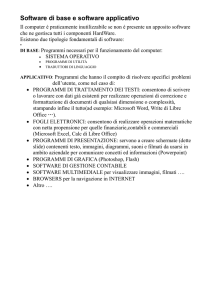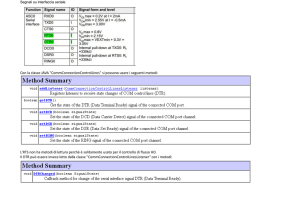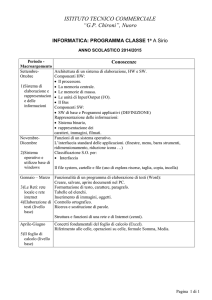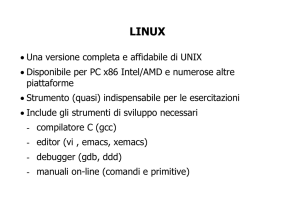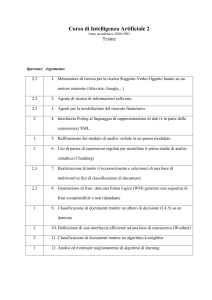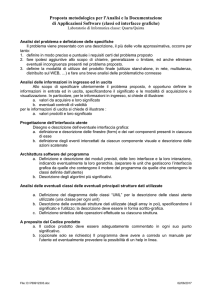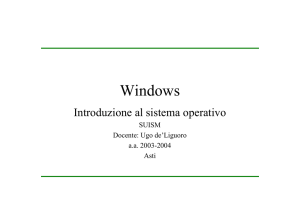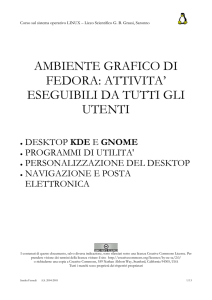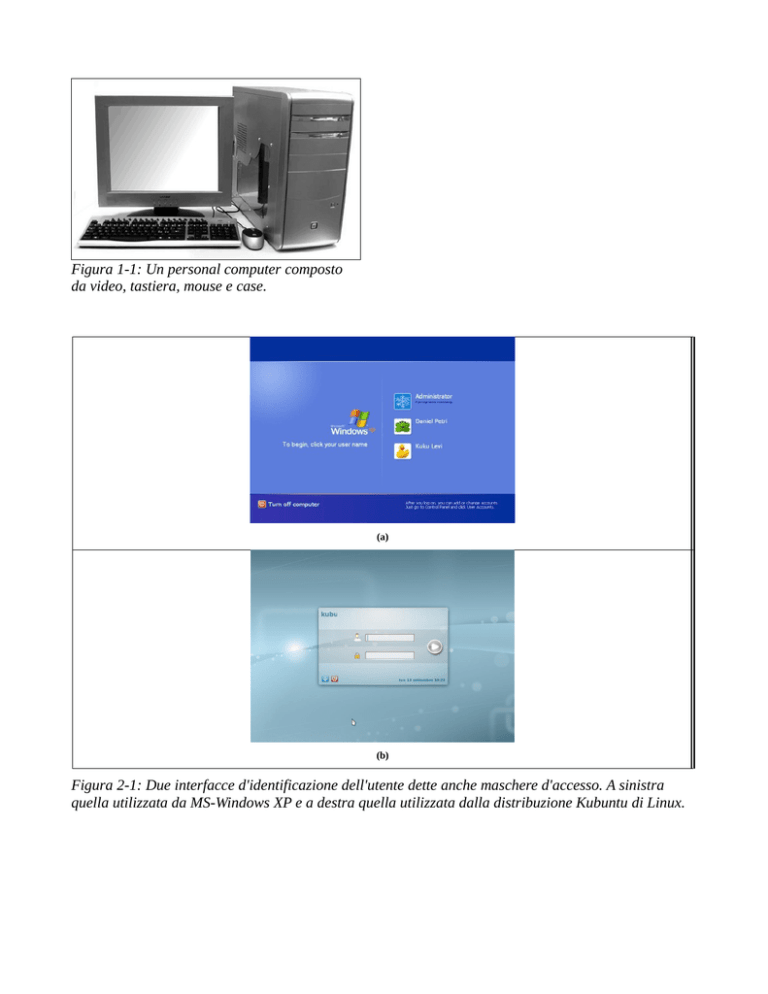
Figura 1-1: Un personal computer composto
da video, tastiera, mouse e case.
(a)
(b)
Figura 2-1: Due interfacce d'identificazione dell'utente dette anche maschere d'accesso. A sinistra
quella utilizzata da MS-Windows XP e a destra quella utilizzata dalla distribuzione Kubuntu di Linux.
Figura 3-1: desktop di MS-Windows XP.
Figura 4-1: interfaccia grafica per l’utente denominata
KDE per sistemi Linux
(b)
(a)
Figura 5-1: La sequenza d'immagini illustra come spegnere il computer: premendo il bottone start si apre un menù. L'ultima voce (shut down) è il bottone
da premere (a). A questo punto si apre una maschera con tre pulsanti, premendo quello rosso centrale (b).
Figura 6-1: La figura illustra come spegnere il
computer partendo dall'interfaccia KDE: se si
preme col mouse (con il tasto sinistro) il bottone
con la Kappa si apre un menù dove va selezionata
l'ultima voce (Esci).
Figura 7-1: La figura illustra una
maschera che permette di spegnere o
riavviare il computer in linux.
Figura 8-1: immagine del contenuto della cartella Temp
su un sistema MS-Windows XP.
Figura 9-1: L'immagine mostra la similitudine tra la
struttura di un albero e il contenuto di una cartella ipotetica
"My Document".
Figura 10-1: Descrizione della struttura del formato grafico TIFF v.
87a. Il formato è diviso in diversi campi (o blocchi). Ognuno di questi
contiene delle informazioni necessarie per la descrizione dell'immagine
da presentare a video o stampare su carta.
Figura 11-1: Finestra per l’esplorazione risorse
(sistema operativo MS-Windows XP). Il lato
sinistro dell’immagine presenta la struttura
delle cartelle mentre il lato destro presenta il
contenuto della cartella selezionata.
Figura 12-1: Finestra per l’esplorazione risorse (sistema operativo
Linux Kubuntu). Il lato sinistro dell’immagine presenta la struttura
delle cartelle mentre il lato destro presenta il contenuto della cartella
selezionata. Notare che le icone sono diverse rispetto a quelle del
sistema operativo WINDOWS XP, si utilizzano però convenzioni simili
per le interfacce.
Figura 13-1: L’immagina illustra il tool di
navigazione delle cartelle in MS-Windows XP. Il
cerchio 1 permette di visitare la cartella vista
precedentemente, il cerchio 2 di tornare indietro
e il cerchio 3 di visitare la cartella di livello
inferiore nella metafora.
Figura 14-1: Internet browser e gestore di file Konqueror
(a)
(b)
(c)
Figura 15-1: Sequenza d'immagini per illustrare come effettuare la ricerca di un file nel file system: a) menù di scelta per il tipo di ricerca; b) Maschera
d’impostazione della ricerca; c) Risultato della ricerca impostata nell’immagine precedente.
Figura 16-1: interfaccia del programma kfind proposto da KDE per
ricercare file nel FS di Linux.
Figura 17-1: Immagine che mostra lo spostamento di un file.
(a)
(b)
(c)
(d)
(e)
(f)
Figura 18-1: Interfaccia per le impostazioni del desktop e dello schermo. (a) Interfaccia per scegliere un tema. (b) Interfaccia per designare uno sfondo.
(c) Interfaccia per selezionare lo screensaver. (d) Interfaccia per selezionare i colori del desktop. (e) Interfaccia per selezionare le caratteristiche dello
schermo (risoluzione e numero dei colori). (f) Interfaccia per selezionare le caratteristiche grafiche (colore, tipo di carattere, ecc) degli elementi del
desktop.
(a)
(b)
Figura 19-1: “Impostazione di sistema” di KDE; l'immagine a sinistra illustra le impostazioni configurabili a cui si può accedere tramite la linguetta
“general”, quella a destra le impostazioni accessibili tramite la linguetta “avanzate”.
Figura 20-1 schermata di un PC con sistema operativo
IBM Personal Computer DOS 3.3.
Figura 21-1: programma d'interfacciamento testuale di MS-Windows
XP.
Figura 22-1: Immagine di un terminale Linux: il
comando “ls” è simile al comando “dir” di DOS,
mentre il comando “pwd” restituisce il path della
directory corrente.
Figura 23-1: scheda non ancora
perforata e con prestampato il
tracciato del record e le posizioni
riservate ai vari campi.